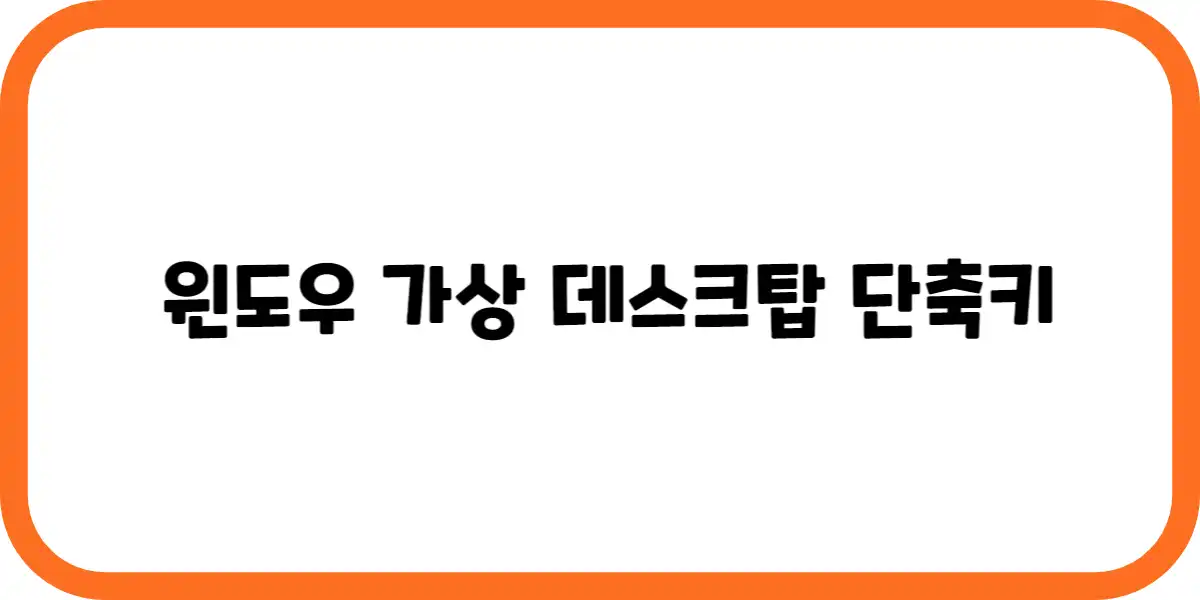잘 사용하지 않는 기능이라 잊고 지내셨죠? 윈도우 가상 데스크탑 단축키를 사용하면 추가된 가상 데스크탑으로 편한 작업 환경과 시간을 효율적으로 절약할 수 있습니다. 지금부터 잊고있던 단축키 알아보겠습니다.
목차
윈도우 가상 데스크탑이란?
멀티태스킹에 도움을 주는 기능으로 하나의 모니터에서 여러 개의 가상 데스크탑을 만들어 각각의 데스크탑에 다른 작업 환경이 구성 가능합니다.
듀얼 모니터를 사용하는 환경과 유사하게 사용자의 작업을 효율적으로 나누어 사용할 수 있습니다.
윈도우 가상 데스크탑 단축키
| 기능 | 단축키 |
|---|---|
| 작업 보기 열기 | 윈도우+Tab |
| 작업 보기 닫기 | Esc |
| 새 가상데스크탑 만들기 | 윈도우+Ctrl+D |
| 가상 데스크탑 간 전환 | 윈도우+Ctrl+좌우 화살표 |
| 현재 가상 데스크탑 닫기 | 윈도우+Ctrl+F4 |
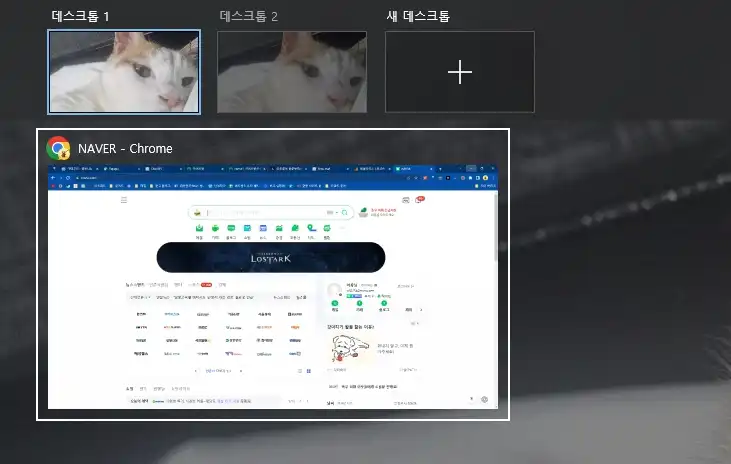
작업 보기 열기: 윈도우+Tab
윈도우+Tab 단축키를 눌러 가상 데스크탑 화면을 열 수 있습니다.
작업 보기는 현재 사용하고 있는 가상 데스크탑과 해당 데스크탑에서 실행 중인 애플리케이션의 화면을 썸네일로 확인할 수 있습니다.
이 화면에서 여러 개의 데스크탑을 빠르게 확인하고 전환할 수 있습니다.
작업 보기 닫기: Esc
작업 보기를 화면에서 닫고 현재 사용 중인 데스크탑으로 돌아가려면 Esc 키를 누릅니다.
Esc 키를 활용하면 마우스 사용 없이 돌아갈 수 있습니다.
새 가상 데스크탑 만들기: 윈도우+Ctrl+D
윈도우+Ctrl+D 단축키를 사용하여 새로운 가상데스크탑을 생성할 수 있습니다.
현재 사용 중인 데스크탑과 독립적으로 사용 가능하며, 서로 다른 작업환경을 관리할 수 있습니다.
이를 통해 더 많은 작업을 효율적으로 처리할 수 있습니다.
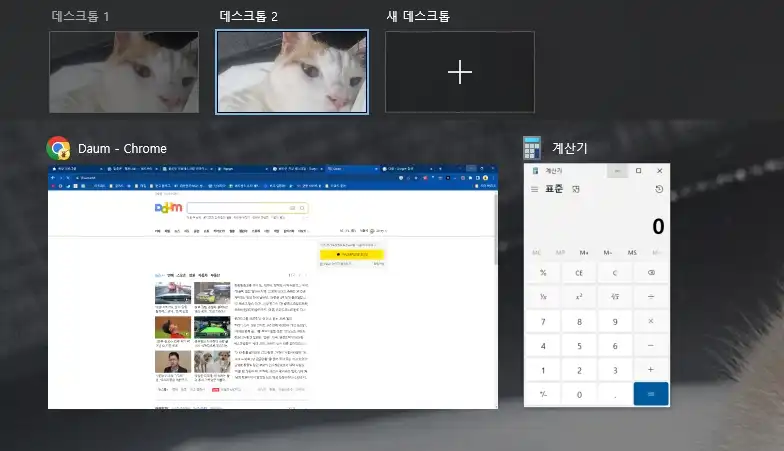
가상 데스크탑 간 전환: 윈도우+Ctrl+좌우 화살표
윈도우+Ctrl+좌우 화살표 단축키를 사용하여 가상 데스크탑을 빠르게 전환할 수 있습니다.
현재 사용 중인 가상 데스크탑에서 다른 데스크탑으로 쉽게 이동할 수 있으며, 데스크탑의 개수에 따라 순서대로 전환됩니다.
현재 가상 데스크탑 닫기: 윈도우+Ctrl+F4
윈도우+Ctrl+F4 단축키를 사용하여 현재 활성화된 가상 데스크탑을 닫을 수 있습니다.
닫은 데스크탑은 자동으로 다른 데스크탑으로 전환됩니다.
데스크탑을 열고 닫음으로써 더욱 효율적으로 작업환경을 관리할 수 있습니다.
윈도우 가상 데스크탑 Trackpad 단축키
윈도우 10과 윈도우 11에서는 트랙패드(trackpad)로 가상 데스크탑 단축키 사용이 가능합니다.
트랙패드에 네 개의 손가락을 동시에 대고 특정 방향으로 스와이프 하면 가상 데스크탑을 전환할 수 있습니다.
| 트랙패드 단축키 | 기능 |
|---|---|
| 네 손가락 위로 스와이프 | 작업 보기 열기 (윈도우+Tab 단축키와 동일) |
| 네 손가락 왼쪽으로 스와이프 | 낮은 번호의 가상 데스크탑으로 전환 |
| 네 손가락 오른쪽으로 스와이프 | 높은 번호의 가상 데스크탑으로 전환 |
| 네 손가락 아래로 스와이프 | 현재 활성화된 데스크탑 보기 |
윈도우 가상 데스크탑 단축키 활용 사례
- 작업과 개인용 데스크탑 분리
: 가상데스크탑을 사용하여 각각의 데스크탑에 필요한 애플리케이션을 구성하고 빠르게 전환함으로써 작업과 개인용을 분리하여 효율적으로 작업할 수 있습니다.
예를 들어, 회사에서 PC를 사용할 때 개인 일정과 메신저용 가상 데스크탑을 만들어 사용하면 좋습니다. - 프로젝트별 데스크탑 구성
: 여러 프로젝트를 동시에 진행할 때, 각 프로젝트별로 가상 데스크탑을 만들어 사용하면 복잡하지 않게 진행할 수 있습니다.
각 프로젝트에 필요한 파일과 애플리케이션을 구성하고 전환하여 프로젝트 간에 혼동 없이 작업하세요.
자주 찾는 질문
Q: 윈도우 가상 데스크탑 단축키는 윈도우 전 버전에서 사용 가능한가요?
A: 윈도우 10 이상의 버전에서만 사용 가능합니다.
Q: 트랙패드 단축키 설정은 어떻게 하나요?
A: 윈도우 10에서는 기본적으로 트랙패드 단축키를 지원합니다. 추가 설정을 하지 않아도 됩니다.
Q: 가상 데스크탑은 몇 개까지 사용 가능한가요?
A: 윈도우 10과 윈도우 11에서는 최대 4개의 가상 데스크탑을 만들 수 있습니다.
마무리하며
윈도우 가상 데스크탑 단축키 사용 방법에 대해 알아보았습니다.
윈도우 10 이상에서 지원되는 이 기능을 적극 활용하면 효율적인 멀티태스킹과 시간 절약을 할 수 있습니다.
단축키를 최대한 활용하여 작업 효율성을 극대화해보세요! 앞으로도 도움되는 정보를 제공하는 글로 찾아오겠습니다.